VSCO是一款绝佳的照片修图软件,VSCO提供微调功能,帮助你修补照片,而非美化照片。你可以通过曝光、温度、对比度、裁剪、校正、渐变、晕影等工具来美化你的作品。还实现了跨设备同步和编辑图片、展示原创作品,是你的拍照技术更上一层楼。
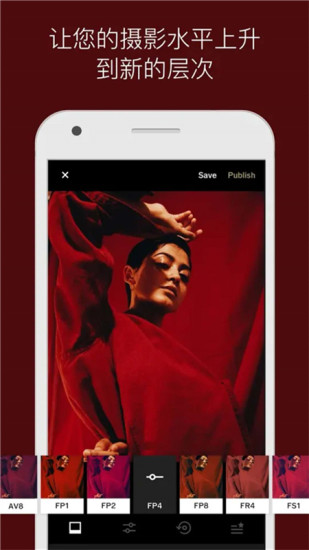
【同步和编辑 】
跨设备选择你想同步和编辑的照片,简化你的工作流程。VSCO 工具提供微调功能,帮助你修补照片,而非美化照片。你可以通过曝光、温度、对比度、裁剪、校正、渐变、晕影等工具来美化你的作品。
【卓越的预设 】
图片从未如此令人惊艳。借助我们的创新处理技术,VSCO 将在 Android 平台上为你呈现前所未有的精美图片。
【商店 】
在应用内商店中浏览并购买各式各样的炫酷预设包。从生动的色彩到渐变的黑白,市面上最好的移动预设尽在这里。
【处理前和处理后 】
只需在编辑视图中按住图片,即可将原始图片与编辑后的图片进行对比。
【浏览图库 】
多种缩略图尺寸可供选择,为你打造量身订制的图片浏览体验。
【信息资料 】
轻松查看你的图片数据,如位置、日期、使用的预设等信息。
【保持灵感 】
VSCO Journal 包含丰富的原创内容,为你展示世界各地摄影师的风采。
【连接 】
社区,实现跨设备同步和编辑图片、展示原创作品、关注全球各地各种类型的创作者并与他们互动。
1、首先要下载一个VSCO软件,打开VSCO软件后界面如图所示,这时向左滑动屏幕,移到右边页面,点击“+”,打开手机中的照片(可以同时打开多张)。

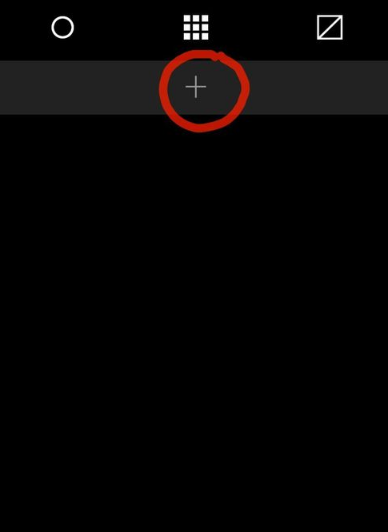
2、选择要编辑的照片,点击左下角刷子样的图标,进入滤镜效果的界面。根据照片来选择合适的滤镜。默认的滤镜强度都是调到最大,点击滤镜,可以调节滤镜效果的强弱。选择好后,记得点上右下角的小勾确认。
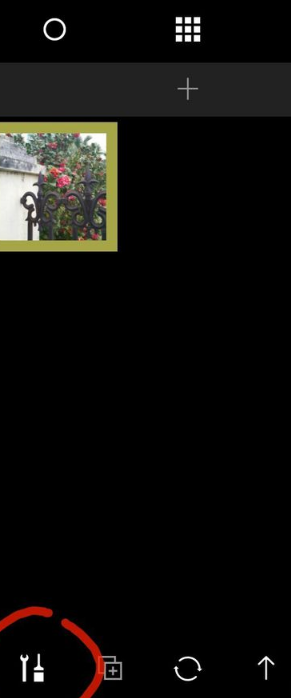


3、下方有个小三角形,上拉下方的菜单,选择第二个图标,进行基础效果处理,有调节亮度,曝光度,对比度,饱和度等选项。

4、选择曝光度(exposure),降低到-1;选择饱和度(saturation),降低到-3;选择褪色(fade),增加到+3。



5、完成后拉出下方菜单,选择小勾。选择向上箭头,再选择“save to gallery”,将图片保存到图库才能在手机中找到处理后的照片。最后的效果图如下图。

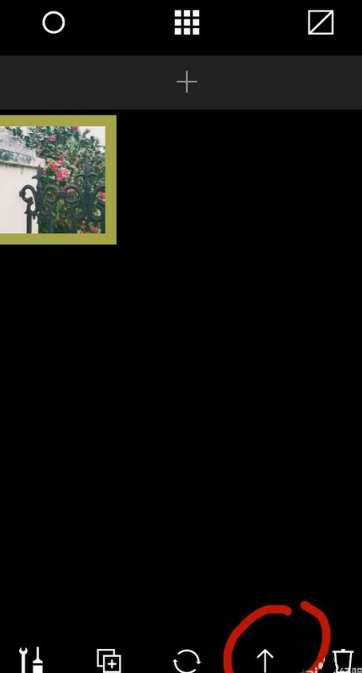
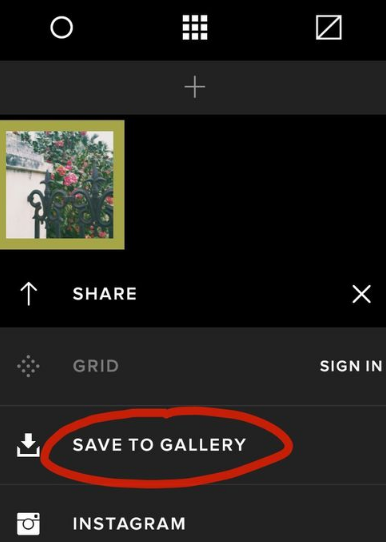

V103
优化摄像功能
 飞速直播app最新版本2022
飞速直播app最新版本2022  皮皮搞笑去广告纯净版2023
皮皮搞笑去广告纯净版2023  球探网足球即时比分手机版旧版
球探网足球即时比分手机版旧版  山猫直播体育平台直播APP
山猫直播体育平台直播APP 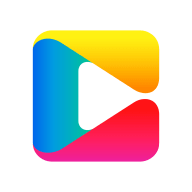 cntv中国网络电视台APP最新版本
cntv中国网络电视台APP最新版本  酷我音乐耗子修改版
酷我音乐耗子修改版  网易云音乐网页版APP
网易云音乐网页版APP  八一影视最新版本
八一影视最新版本  广东体育直播APP官方版
广东体育直播APP官方版